ライブストリーミング ソフトウェアを実行できるマシンがない場合、モバイルゲームをプレイしたい場合、または自分の IRL(実生活)をブロードキャストしたい場合、モバイルストリーミングは優れたオプションです。Streamlabs Desktop(モバイル用)と同様に、ストリーミングアプリは、スマートフォンをブロードキャストツールに変えます。デスクトップ ソフトウェアを使用している場合とほぼ同じ方法でストリームをセットアップできます。
Streamlabs では、Alertbox、Chatbox、The Jar などの Streamlabs ウィジェットと互換性のある、iOS および Android 用の無料アプリを作成しました。このセクションでは、モバイルでストリーミングを開始する方法、モバイルゲームをストリーミングする方法、およびカメラを使って IRL ストリーム用にライブ配信する方法について詳しく説明します。
はじめに
モバイルストリーミングにはいくつかのオプションがあります。例えば、Twitch に直接ストリーミングしたい場合、Twitch モバイルアプリから行うことができます。ただし、カスタマイズオプションが限られ、他のプラットフォームにストリーミングする機能がないため、無料の Streamlabs モバイルアプリの使用をお勧めします。
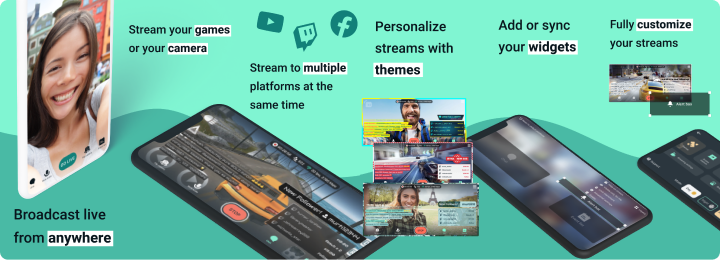
アプリをダウンロードしたら、お好みのプラットフォームでログインします。すでに Streamlabs ユーザーである場合は、同じアカウントに関連付けられます。お楽しみください。最初に目に付くのは、[自分自身をストリーミング] または [ゲームをストリーミング] のオプションです。 IRL のライブ配信を行おうとしている場合は、モバイルゲームに関する次のセクションを自由にスキップしてください。
モバイルゲーム
利用可能なモバイルゲームには事欠きませんが、他のゲームと同様、ストリーミングにもっと適したゲームもあります。そして、すべてのストリーミングと同様に、重要なのはゲーム自体よりもあなたの個性です。とはいえ、この記事の執筆時点で Twitch で最も人気のあるゲームを以下にご紹介します。このリストは頻繁に変更されるため、あらかじめご了承ください。
- PUBG モバイル
- Garena Free Fire
- Minecraft
- Call of Duty Mobile
- クラッシュ・ロワイヤル
- クラッシュ・オブ・クラン
バトル・ロワイアルとリアルタイムストラテジー ゲームは、モバイルストリーミングで絶えず人気があります。ゲームを始めたばかりの方は、ダウンロードして試してみることを検討してください。
ゲームを用意して、Streamlabs モバイルアプリを開いてプレイを始めましょう。アプリを初めて起動する場合は、オンボーディングメニューから [ゲームをストリーミング] を選択します。Android では、これによってアラートボックスと画面キャプチャソースがレイアウトに自動的に追加されます。iOS ではカメラが引き続き表示されますが、心配しないでください。すぐにストリーミング準備が整います。
すぐにライブを開始したい場合は、画面下部の [ライブ配信する] をクリックし、希望のプラットフォームを選択します。ただし、アプリを最大限に活用したい場合は、[メニュー] > [エディター] を選択してエディターを開きます。
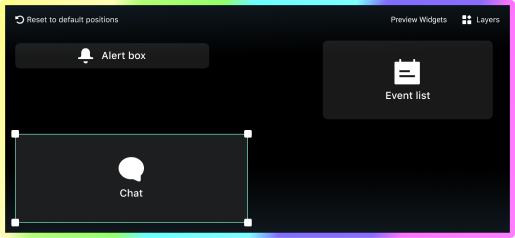
これと同じような画面が表示されるので、要素をドラッグ&ドロップして、表示したいものを正確にカスタマイズすることができます。このアプリには、アラートボックスやイベントリスト(これらはもっともな理由で人気がありますが)以外にもたくさんの機能があります。独自の画像をアップロードして画面に追加し(ロゴを含めるのが良いでしょう)、ストリームラベルを追加できます。あなたが Streamlabs Prime メンバーである場合は、プロフェッショナルなデザインの、モバイル限定テーマを追加することができます。画面に要素を追加するには、右上隅の [レイヤー] をクリックして、使用可能なものを参照します。
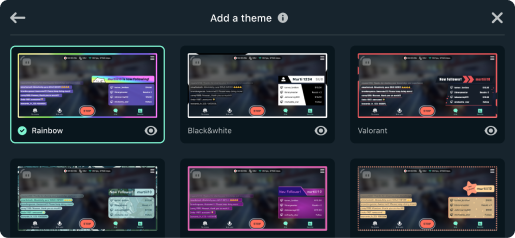
ストリーム外周の枠線、調和するテーマ別アラート、およびテーマ別イベントリストウィジェットが付属されています。ただし、テーマに含まれるすべての要素を使用する必要はありません。もし独自のアラートボックスが必要で、ある枠線の外観が気に入った場合、自由に枠線を個別に追加することができます。
Streamlabs モバイル Android アプリには、カメラと画面ソースの両方を追加するオプションもあります。つまり、画面上にあるもの(すなわちゲーム)をキャプチャし、同時にカメラをブロードキャストすることができます。Streamlabs はこの種の機能を提供する唯一のアプリであり、デスクトップストリーマーをエミュレートするための優れた機能を提供します。オーディオソース、内蔵マイク、外付けマイク、または 2 つを組み合わせて選択することもできます。ただし、すべてのゲームがストリーミング時のインゲームオーディオをサポートしている訳ではないことに注意してください。
残念ながら、iOS オペレーティングシステムではこれほどの柔軟性は得られませんが、モバイルアプリから直接画面を共有することは可能です。エディターを自由にカスタマイズし、準備ができたら、メニューを終了してメインのプレビュー画面に移動します。
また、Streamlabs Prime にはモバイルでのマルチストリーム機能も含まれています。[ライブ配信をする] をクリックすると、Prime メンバーはドロップダウンメニューから複数のプラットフォームを選択でき、ストリームは自動的に様々なプラットフォームに同時にブロードキャストされます。
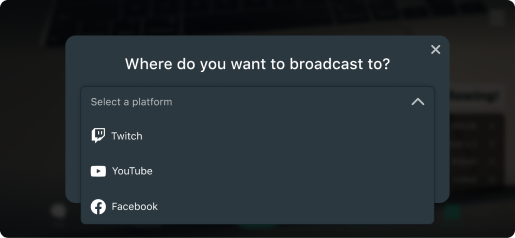
ライブになったら、以前インストールしたゲームにアプリを切り替えて、プレイを開始しましょう!重要なのはゲームプレイではなく、あなた自身です。思いついたことを話したり、ゲームとやり取りしたりします。最も重要なことは、ファンとのやり取りです!
IRL ストリーミング
カメラのストリーミングは、一般に IRL ストリーミングと呼ばれ、ここ数年で爆発的に人気が高まっています。これは Twitch の「Just Chatting」カテゴリだけに当てはまるのではなく、YouTube や Facebook などの全てのプラットフォームに当てはまります。ライブストリーミング業界が大きく成長しており、ゲーム以外のライブコンテンツへの欲求も高まっています。

ミュージシャン、旅行のビデオブロガー、あるいはポッドキャストのライブストリーミング、または自分自身の買い物のストリーミングをしている場合であっても、モバイルアプリはオーディエンスとつながるための優れた方法です。
アプリをダウンロードしたら、オンボーディング オプションから [自分自身をストリーミング] を選択します。これにより、デフォルトのアラートボックスが自動的にセットアップされ、カメラソースがストリームに追加されます。ほとんどのユーザーはカメラをポートレートモードでストリーミングするのを好みますが、YouTube などのプラットフォームでは横向きの動画しか取り込めないため、あなたがストリームに表示されると、カメラの両側に黒い帯が表示されます。
画面を共有していないので、Streamlabs アプリを離れる必要はありません。下部のバーにある [イベントリスト] を選択するか、右にスワイプすることで、自分のチャンネルで最近のイベントを表示することができます。さらに、[チャット] を選択することで、アプリ内部から、メッセージを読んだり、質問に答えたりすることができます。
もちろん、テーマ、カスタムアラート、その他のウィジェットを追加することが可能です。メニューを開いて [詳細] をクリックします。ここでは、ストリーム設定を詳細に整理したり、設定を繰り返し適用したりすることができます。ビットレート、1 秒あたりのフレーム数、オーディオ設定など、ありとあらゆる設定が含まれます。Streamlabs モバイルアプリは、初心者から経験豊富なプロフェッショナルまでが利用できる、強力なツールです。
リワード
Streamlabs モバイルアプリの最新バージョンを使えば、ストリーミングをすればするほど報酬が得られます!メニューに、[リワード] というタブがあります。
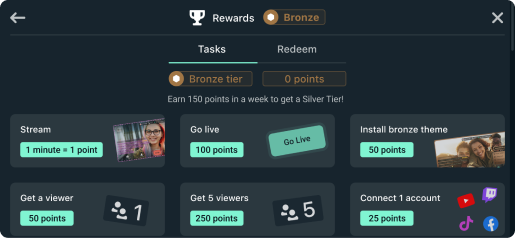
アプリを使えば使うほど、また完了するタスクが増えるほど、より多くのポイントを獲得できます。タスクの例は、特定のプラットフォームへのライブ配信、ログインに使用したメインのアカウントへの複数のアカウントの接続、ストリームへの視聴者に対する呼び込み、および一貫したストリーミングなどです。ポイントを貯めたら、[引き換え] タブに進みます。
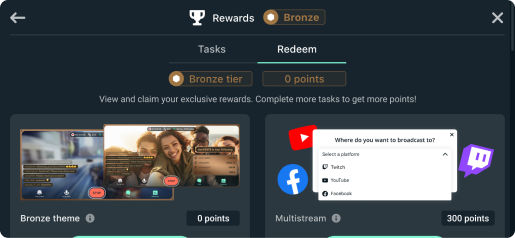
ここで、ポイントを換金して、無料マルチストリーム時間、切断保護時間、Streamlabs モバイルテーマストアのテーマ、さらには Streamlabs Prime ディスカウントなどの素晴らしい特典と交換することができます。
結論
モバイルストリーミングは、今後 10 年間にわたる計り知れない成長が見込まれています。スマートフォン接続とネットワーク接続が向上し続け、モバイルゲームがさらに革新的になり、新しいストリーミングトレンドが業界に現れる中、モバイルは、あらゆるストリーマーのレパートリーを増やすための素晴らしいツールです。あなたが主にデスクトップで、ゲームに焦点を当てたストリーマーになるつもりであっても、モバイルストリーミングの利点は、デスク環境だけでなく、あらゆる場所からファンとつながることができることです。Twitch で「Just Chatting」が主要カテゴリとして登場したことは、視聴者がお気に入りのクリエーターとの真のライブインタラクションを切望していることを物語っています。
Streamlabs モバイルアプリは iOS と Android に対応しており、Streamlabs デスクトップの一部の機能をスマートフォンから直接利用できます。数秒でセットアップでき、イベントリストやアラートボックスなどの Streamlabs ウィジェットを使用し、チャットを表示して対話を行い、カメラでのゲームプレイやライブ配信などができます。iPhone、iPad、Android デバイスのいずれであっても、モバイルストリーミングがかつてないほど簡単になりました。